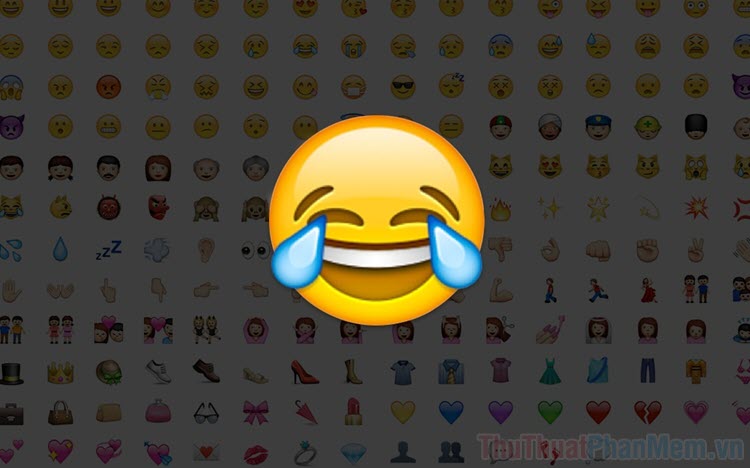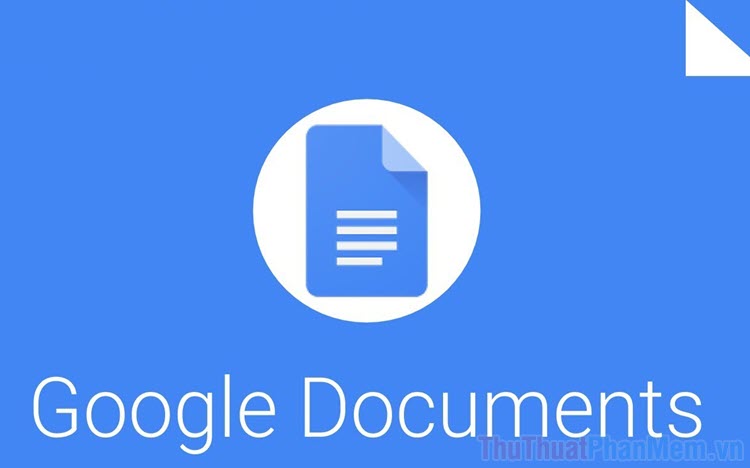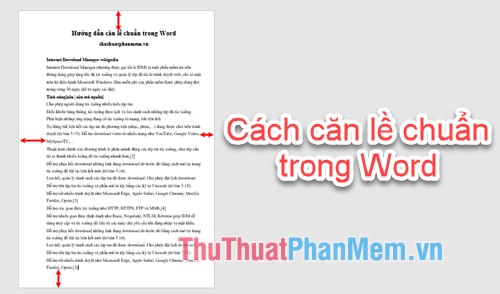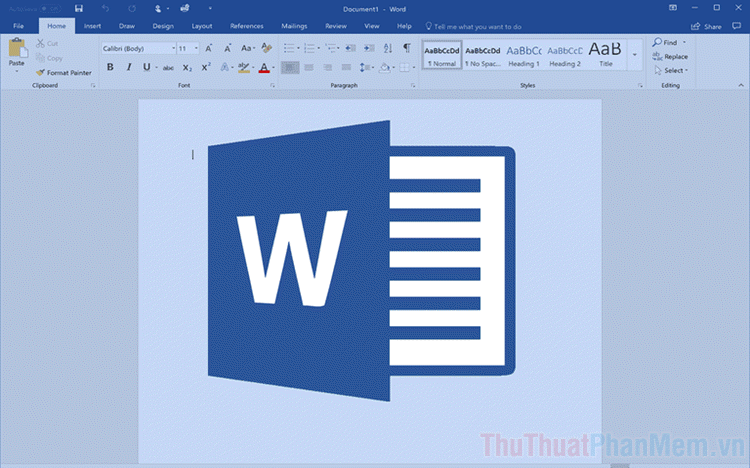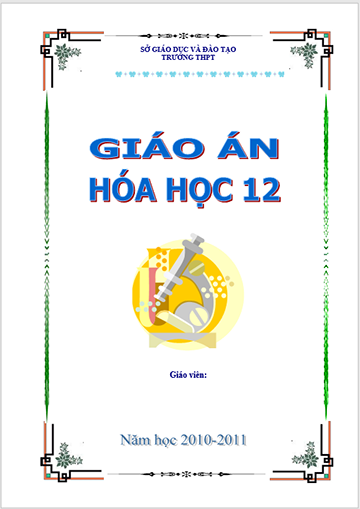Cách làm bìa tiểu luận nhanh và đẹp
Việc trang trí bìa rất quan trọng với những bài tiểu luận của sinh viên. Trong bài viết này, ThuThuatPhanMem.vn chia sẻ với bạn cách làm bìa tiểu luận nhanh và đẹp.

Trên công cụ Word, có rất nhiều công cụ hỗ trợ bạn thiết kế bìa tiểu luận nhanh, thậm chí là sử dụng những nguồn sẵn có trên mạng Internet hiện nay. Dưới đây là cách làm bìa tiểu luận nhanh và đẹp nhất nhờ việc chèn ảnh Online.
Bước 1: Bạn mở file tiểu luận trên Word, chọn mục Insert (1) và chọn Header (2). Sau đó, bạn chọn mục Edit Header (3) để bắt đầu chỉnh sửa tiêu đề của bài Word.
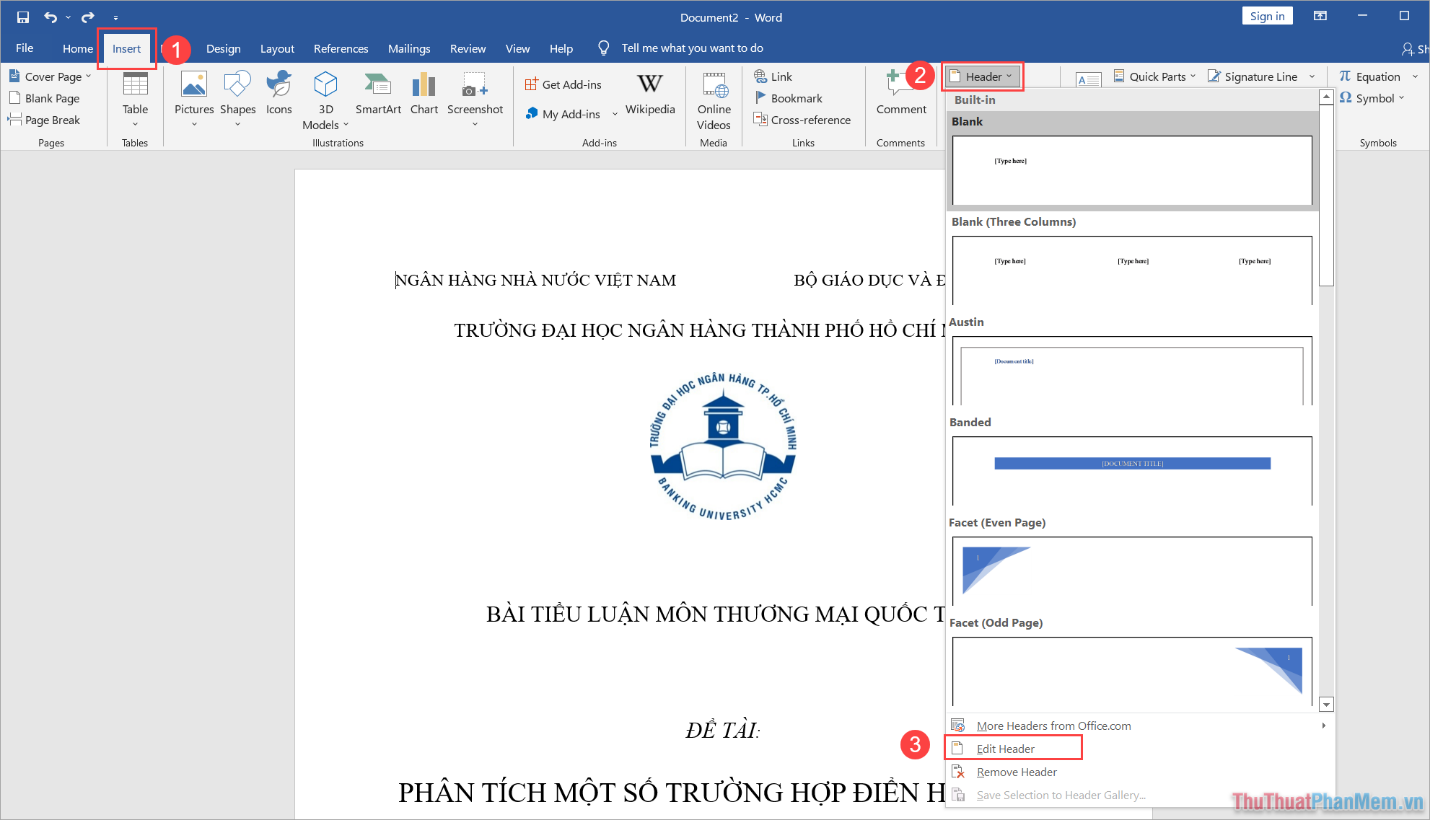
Bước 2: Tiếp theo, bạn chọn mục Header & Footer và chọn phần Online Pictures để tìm hình ảnh bìa tiểu luận chèn vào trong bài viết.
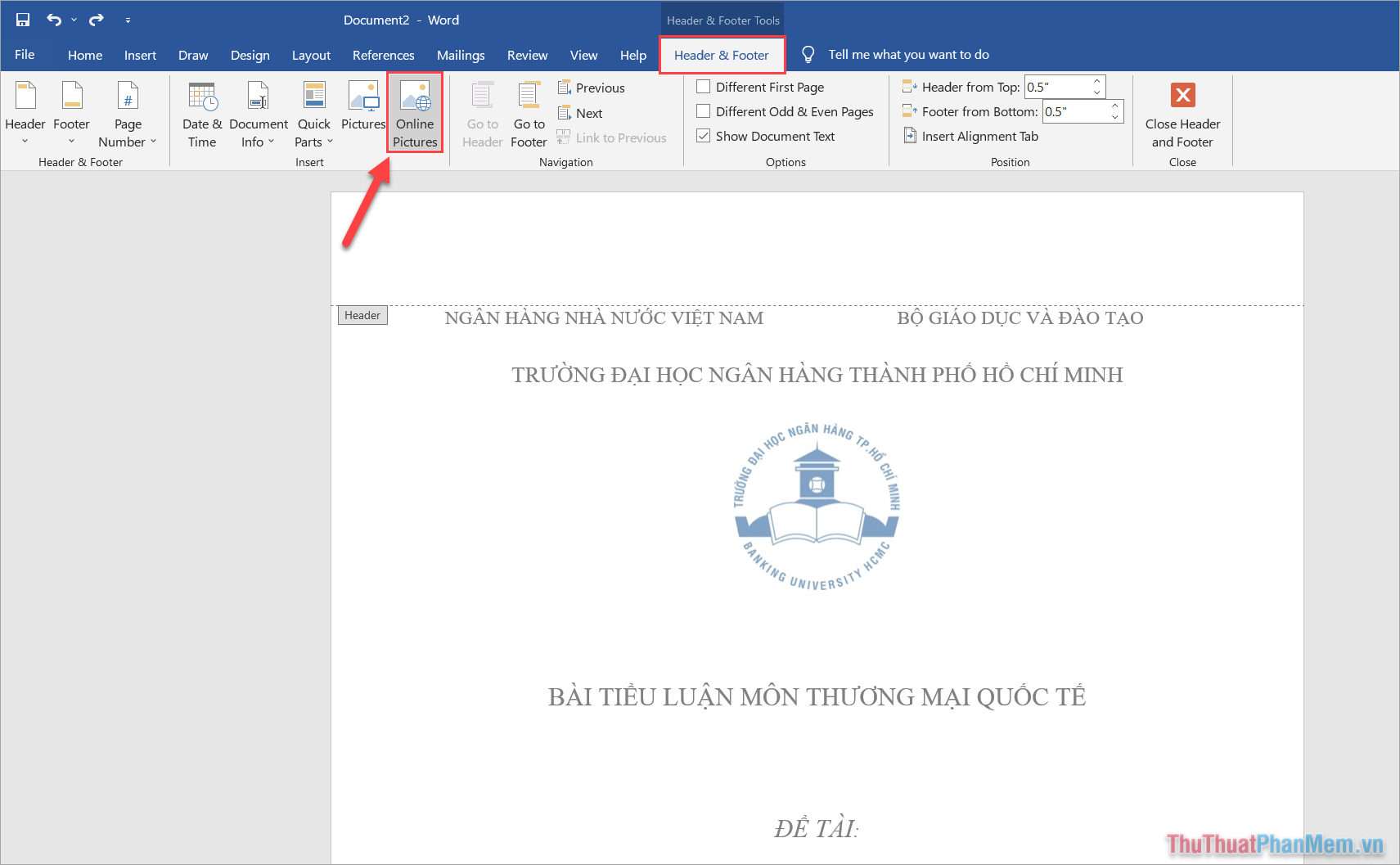
Bước 3: Trong cửa sổ tìm kiếm hình ảnh Online, bạn nhập từ khoá “Boder Page” và nhấn Enter để tìm kiếm.
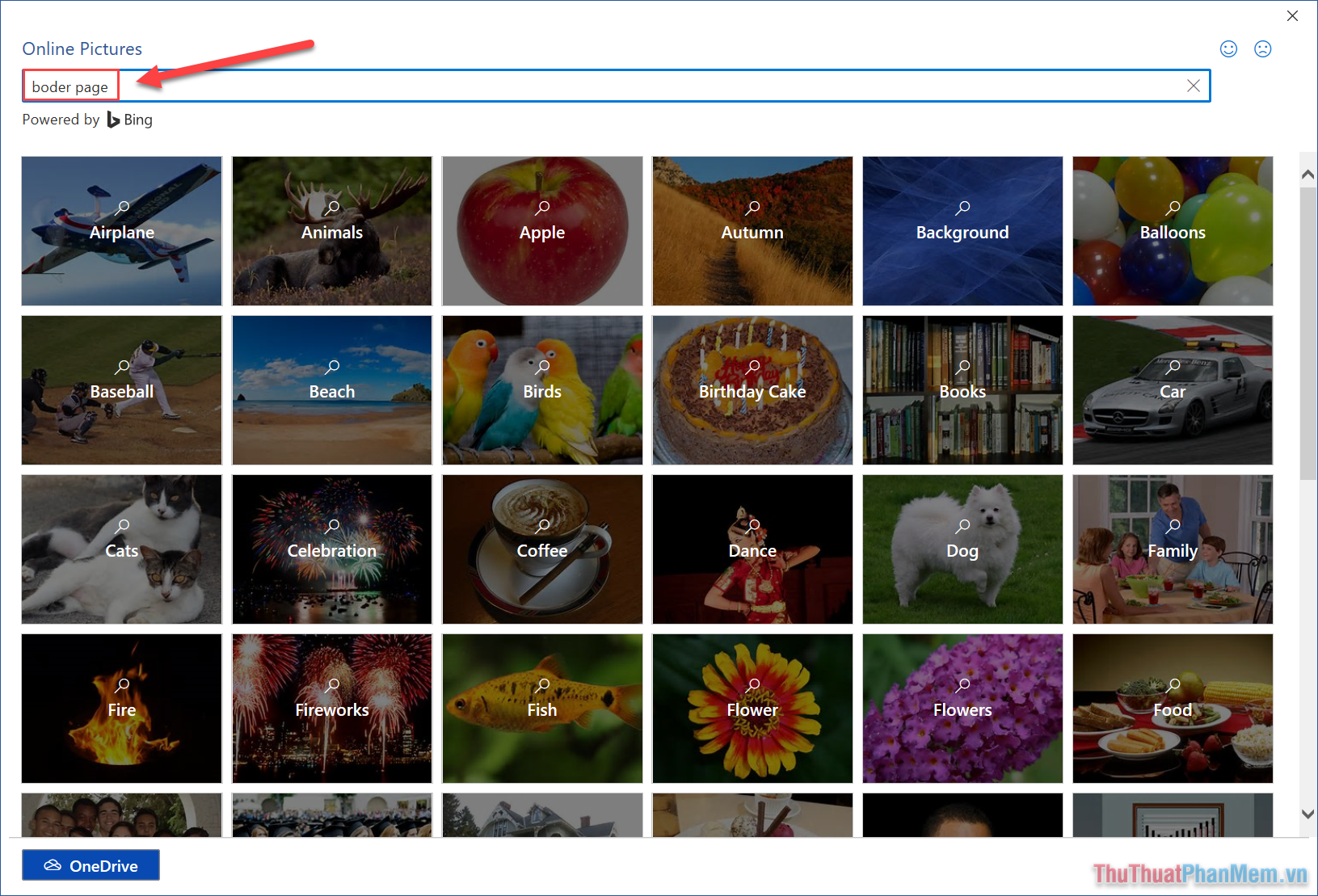
Bước 4: Lúc này, hệ thống sẽ xuất hiện một loạt các mẫu viền bìa tiểu luận cho bạn để lựa chọn. Bạn hãy chọn một mẫu bìa tiểu luận bạn ưng ý nhất và chọn Insert để thêm vào file Word.
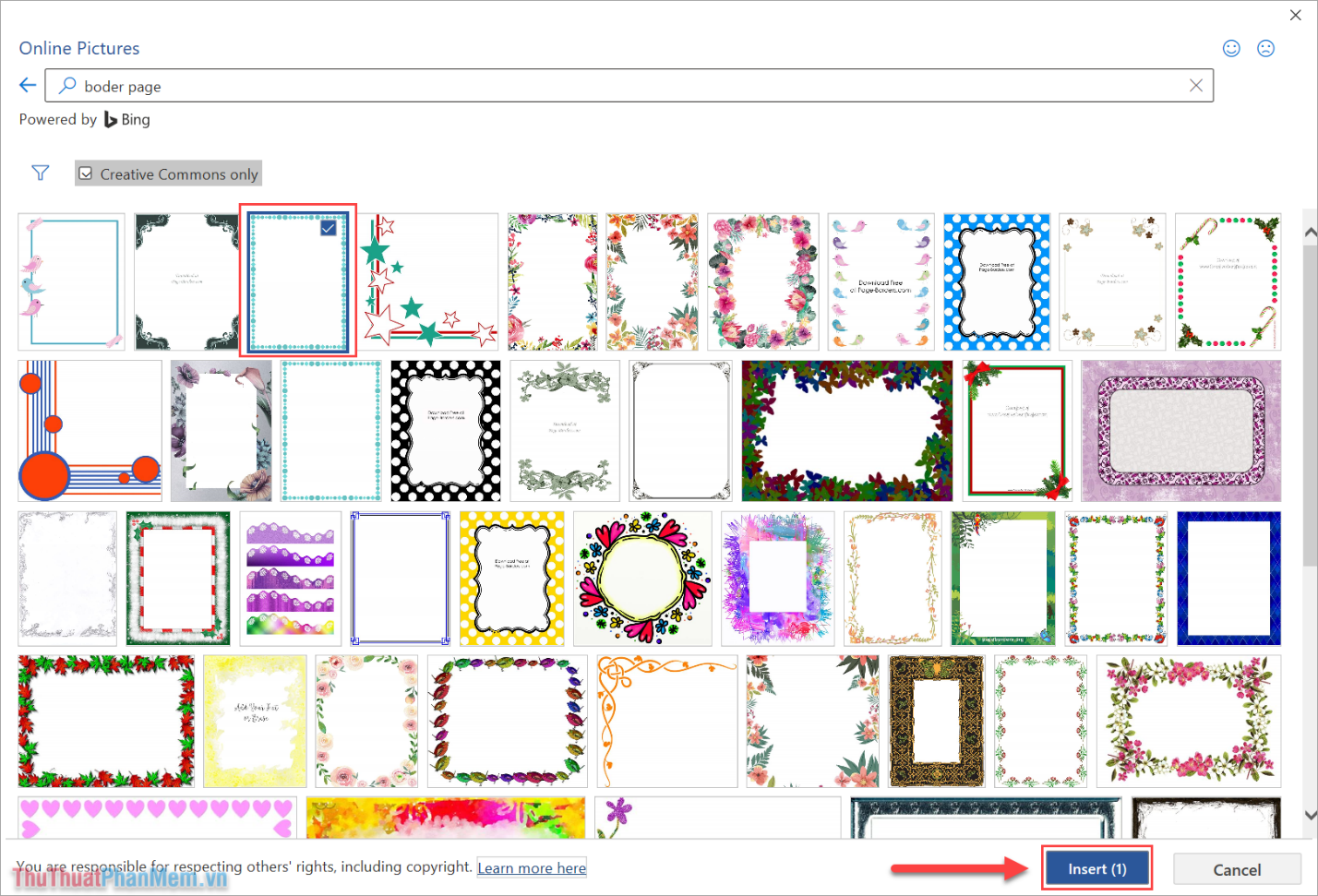
Bước 5: Khi khung viền bìa tiểu mẫu được chèn vào trang thì phần chữ sẽ bị đẩy lui xuống dưới do định dạng hình ảnh. Bây giờ bạn cần thay đổi định dạng ảnh để phần chữ hiển thị đè lên trên hình ảnh.
Bạn Click chuột phải vào hình ảnh viền tiểu mẫu và chọn Wrap Text => Behind Text.
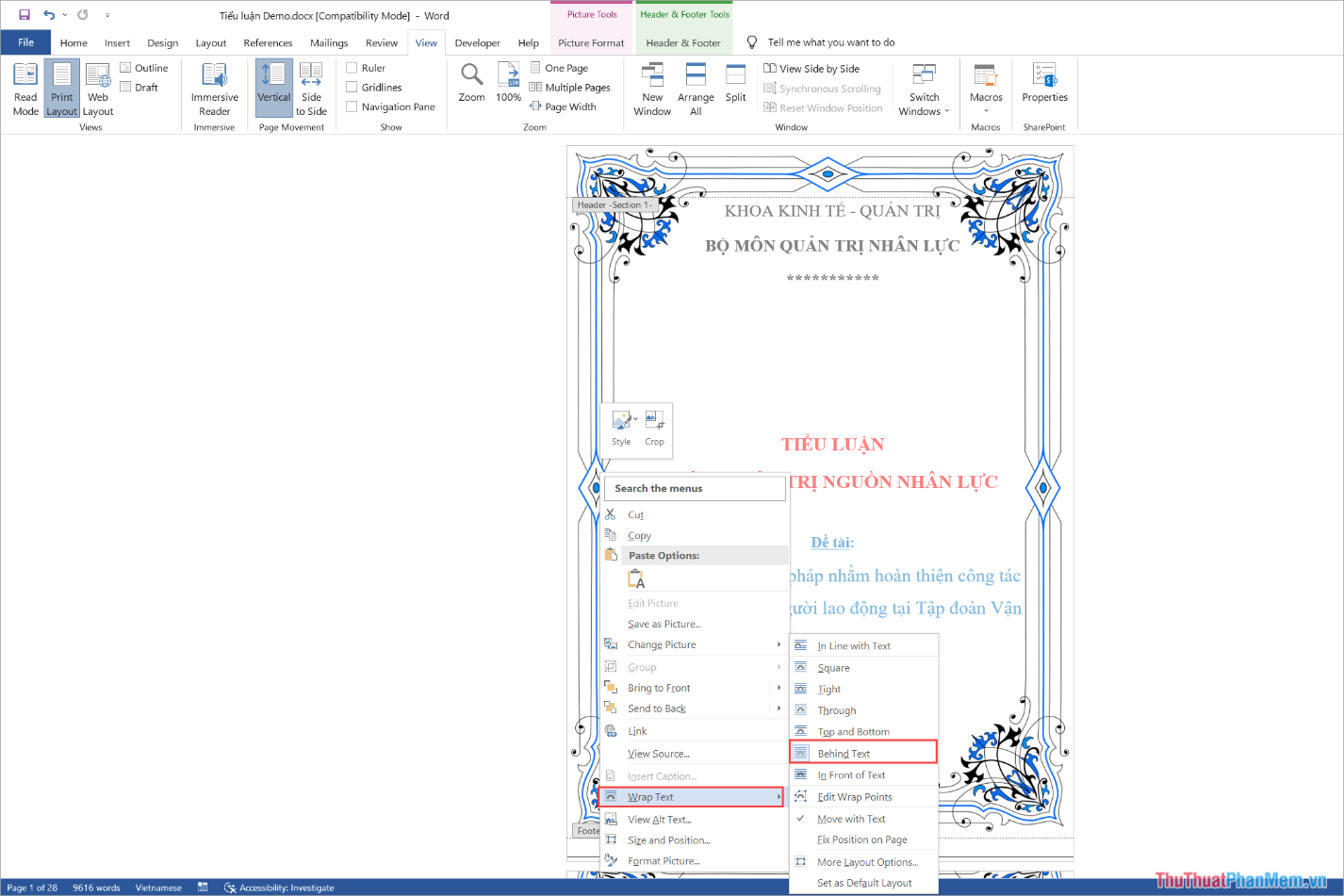
Bước 6: Sau đó, bạn hãy kéo các điểm neo của hình ảnh sao cho phần viền bìa tiểu luận phù hợp với kích thước và bố cục của phần chữ.
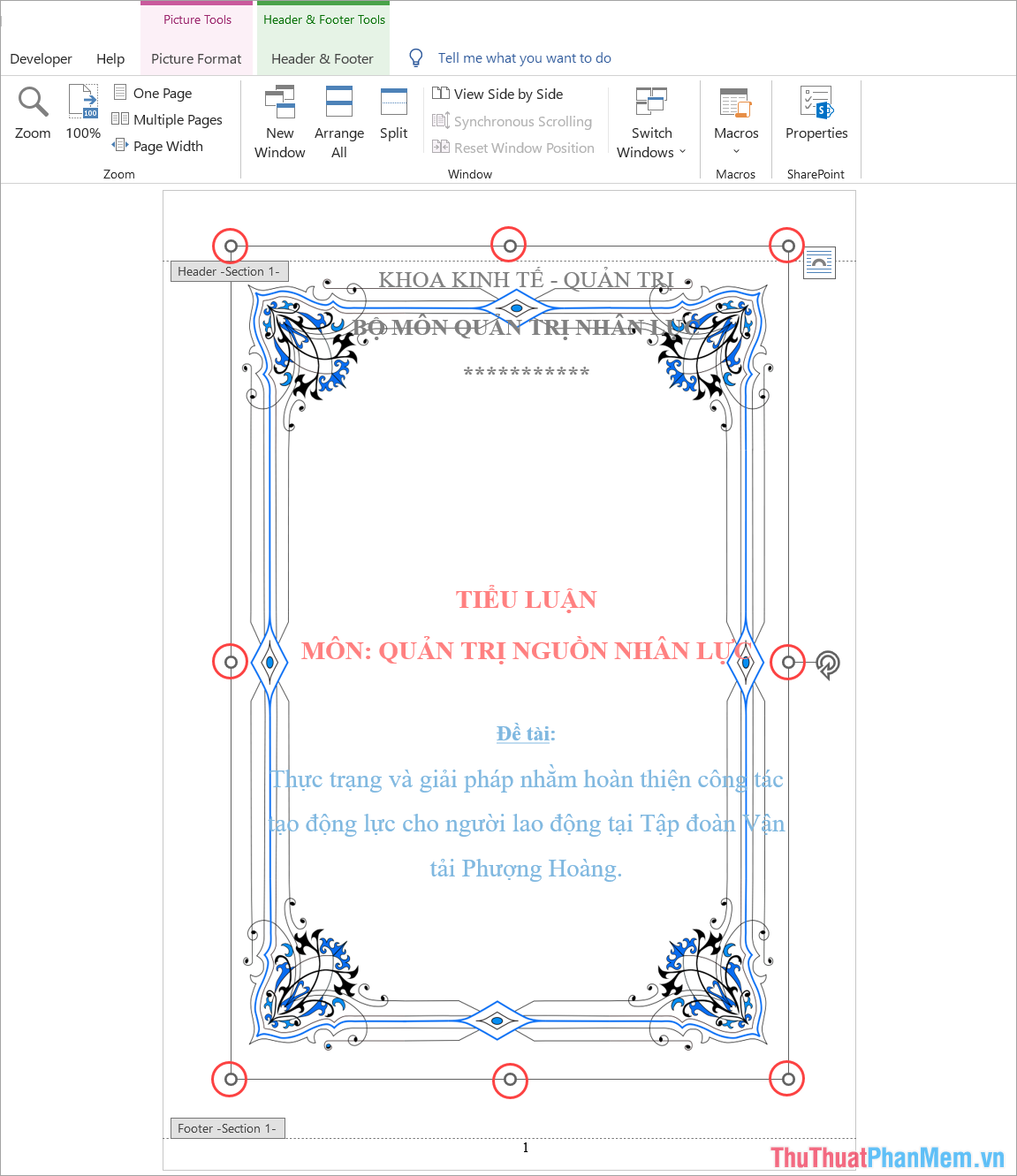
Bước 7: Bây giờ, bạn hãy kiểm tra bìa tiểu luận xem đã vừa và hợp với phần nội dung của bài viết hay chưa. Nếu chưa ưng ý thì bạn có thể chọn mẫu bìa tiểu luận khác sao cho phù hợp hơn.
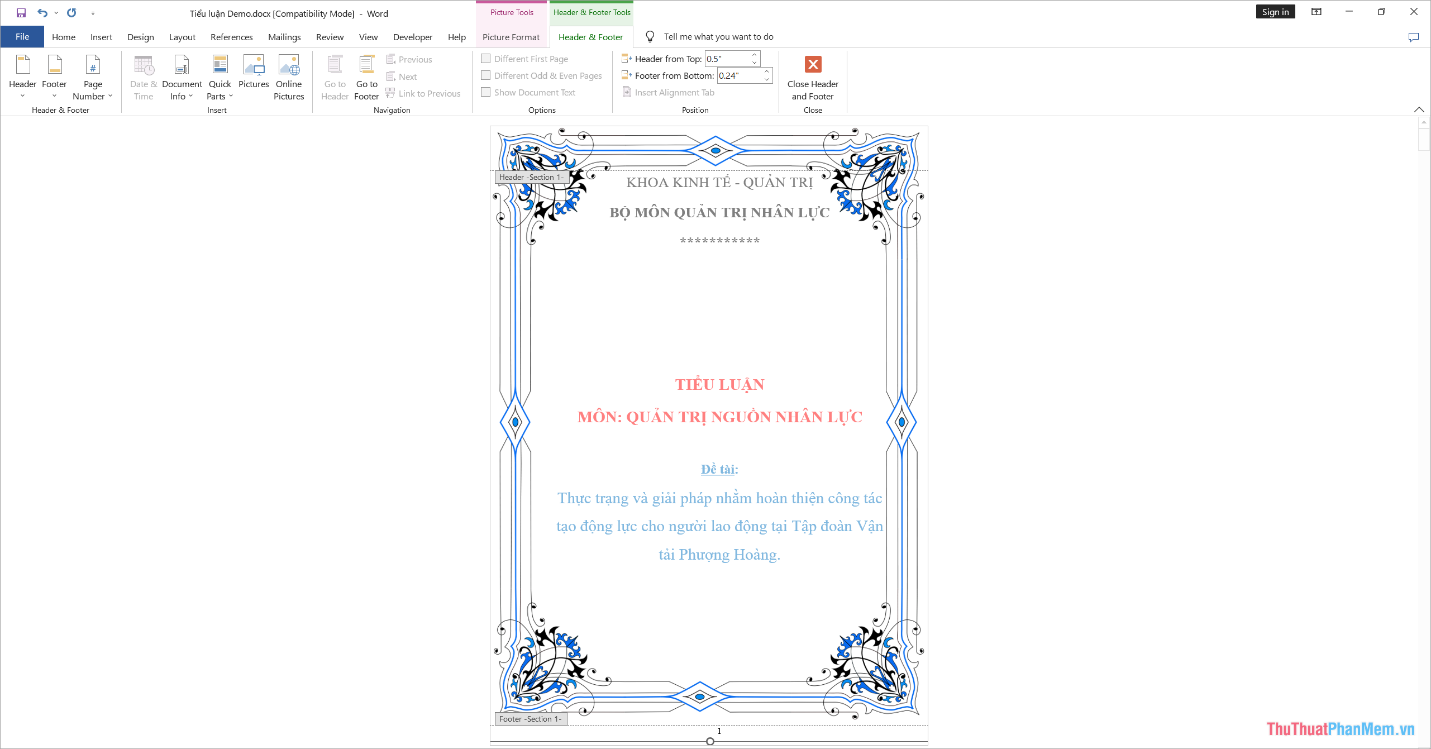
Bước 8: Cuối cùng, bạn chọn thẻ Header & Footer và chọn mục Close Header and Footer Close để tắt tính năng chỉnh sửa phần chân và đầu bài.
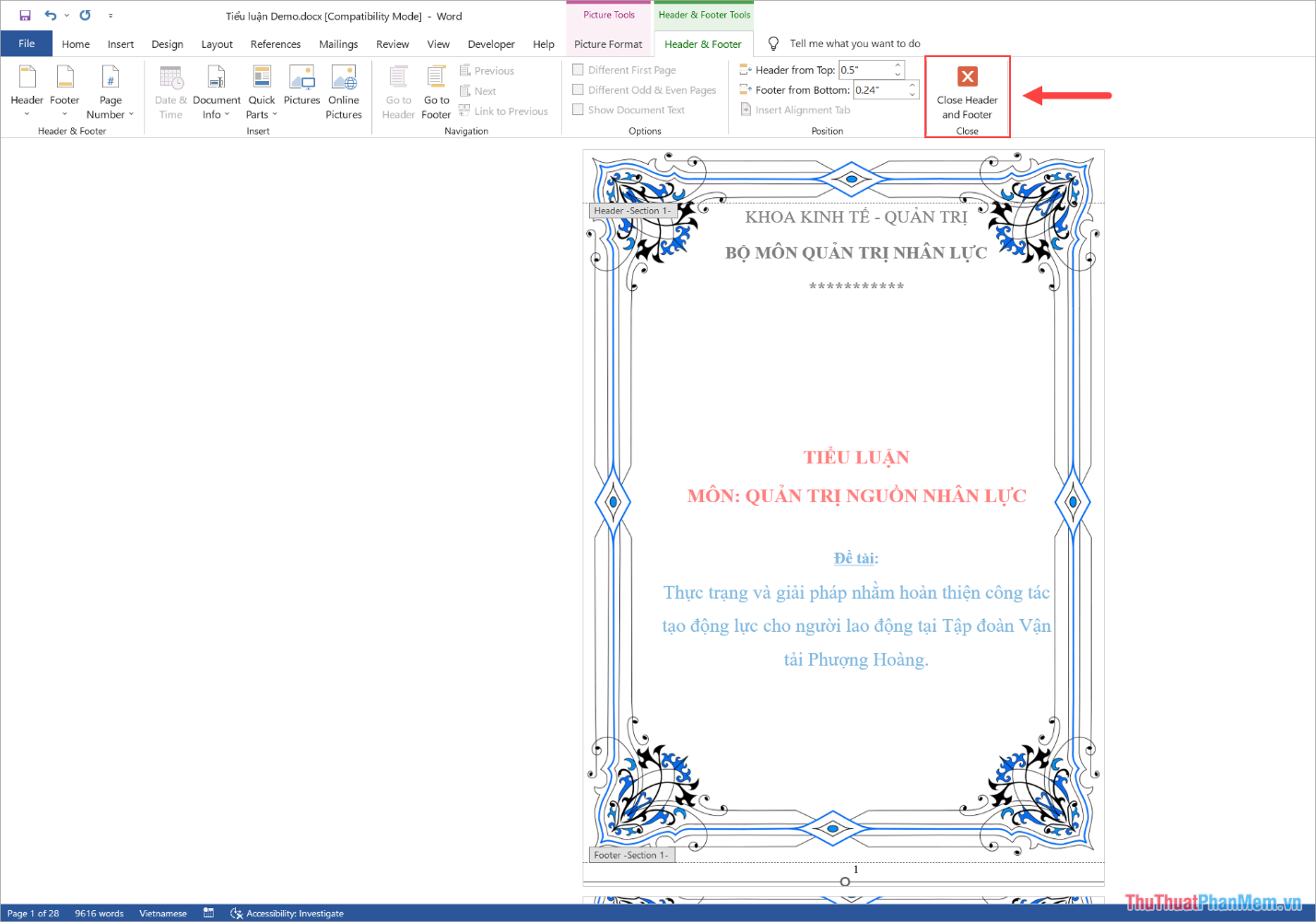
Bước 9: Như vậy, chỉ với một vài thao tác cơ bản bạn đã tạo được bìa tiểu luận nhanh chóng và đẹp.
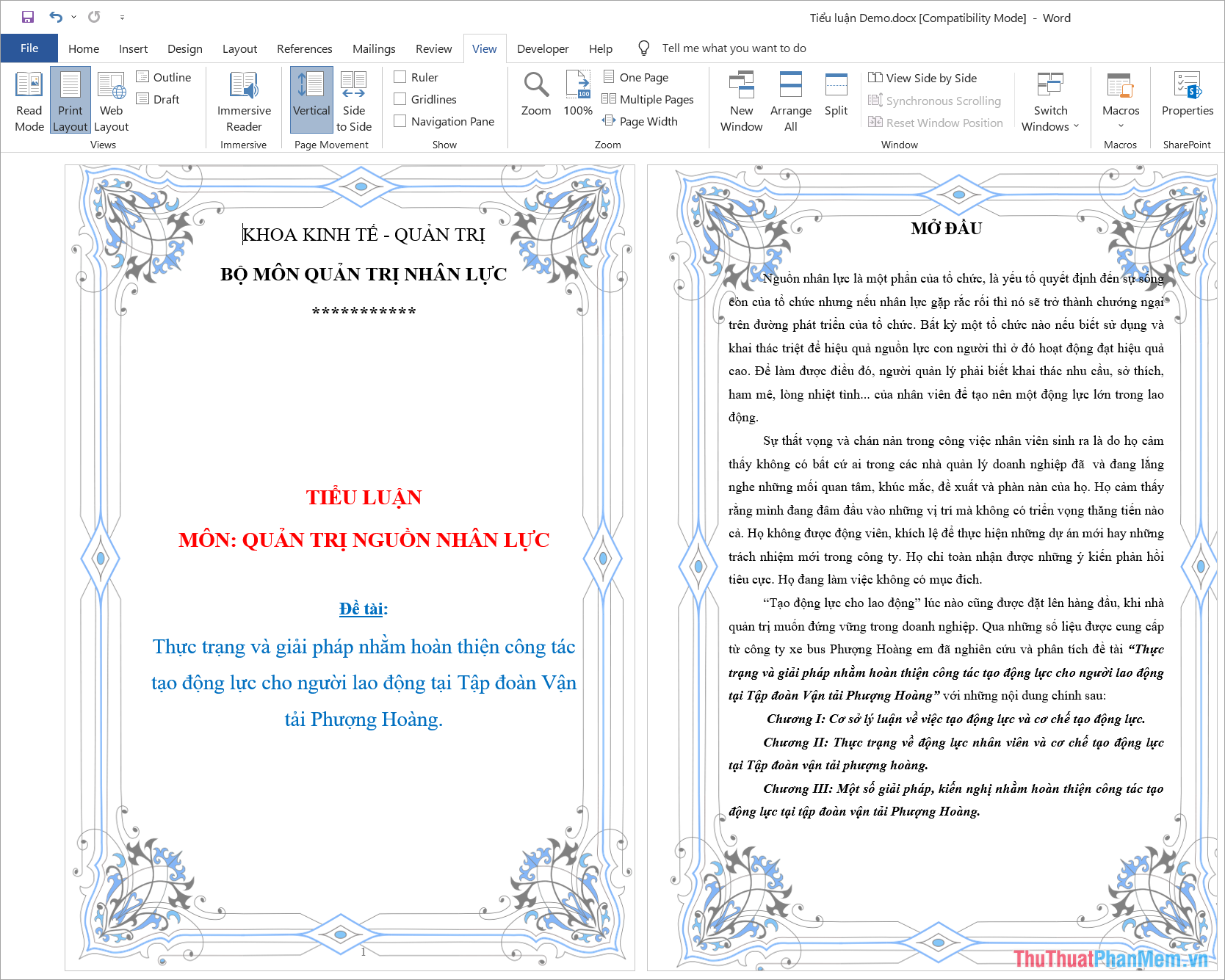
Trên đây ThuThuatPhanMem.vn đã chia sẻ đến bạn cách thiết kế mẫu bìa tiểu luận trong file Word nhanh chóng và hiệu quả. Chúc bạn một ngày may mắn!